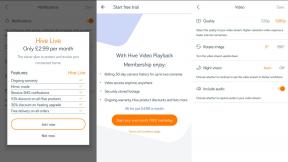Pobierz Aparat Google dla Oppo Reno 4 Lite (GCam APK)
Miscellanea / / November 29, 2021
Seria Reno od Oppo zawsze zawiera dobrze wyglądające smartfony, a osoby szukające blichtru są z nich zadowolone. Ale większość urządzeń reno nie jest tania. Jednak Oppo wypuszcza teraz lżejszą wersję swoich popularnych smartfonów z serii Reno, a ostatnio zaprezentowali Oppo Reno 4 lite 28 września.
Na tej stronie udostępnimy Ci najnowszą kamerę Google do Oppo Reno 4 Lite. Aparat Google to standardowa aplikacja aparatu, która jest dostarczana z urządzeniem Pixel firmy Google. Aparat oferuje najnowszą technologię HDR+, która poprawia jakość obrazu, szczególnie w telefonach z niższej i średniej półki. Aplikacja zawiera również funkcję Night Sight, tryb portretowy, ruchome zdjęcia, panoramę, rozmycie obiektywu, wideo 60 kl./s, zwolnione tempo i inne.
Jeśli jesteś kimś, kto chce zainstalować kamerę Google na swoim Oppo Reno 4 Lite, ten przewodnik jest dla Ciebie. Dzięki niektórym kreatywnym i ciężko pracującym programistom, takim jak Arnova8G2, BSG i Urnyx05, którzy bardzo się starają, aby przeniesione pliki APK GCam były dostępne na większości urządzeń. Port aparatu Google jest teraz dostępny dla urządzenia Oppo Reno 4 Lite.
Przeczytaj także: Oppo Reno 4 Lite CPH2125 Plik ROM zapasowy – Przewodnik po oprogramowaniu Flash

Przegląd urządzenia Oppo Reno 4 Lite
Oppo Reno 4 lite posiada 6,43-calowy panel AMOLED o rozdzielczości 1080 x 2400 pikseli. Ekran ma proporcje 20:9 i jest chroniony szkłem Gorilla Glass 3 firmy Corning. Wewnątrz urządzenia mamy MediaTek Helio P95 zbudowany w procesie produkcyjnym 12 nm. Ma to skromny wskaźnik wydajności, zwłaszcza w porównaniu z konkurentami. Jest to ośmiordzeniowy procesor z 2 rdzeniami Cortex-A75 o taktowaniu 2,2 GHz i sześcioma rdzeniami Cortex-A55 o taktowaniu 2,0 GHz.
Telefon jest dostarczany z systemem Android 10 po wyjęciu z pudełka z systemem ColorOS 7.2. Mamy tutaj jeden wariant z 8 GB pamięci RAM i 128 GB pamięci wewnętrznej. Jeśli chodzi o optykę, to z tyłu mamy konfigurację poczwórną, składającą się z czujnika podstawowego 48 MP z obiektywem f/1.7, czujnik ultraszerokokątny 8 MP z obiektywem f2.2, czujnik makro 2 MP z obiektywem f/2,4 i czujnik głębi 2 MP z obiektywem f/2,4 obiektyw. Idąc na przód, otrzymujemy konfigurację z dwoma kamerami, składającą się z głównego czujnika 16 MP z obiektywem f/2,4 i czujnika głębi 2 MP z obiektywem f/2,4. Konfiguracja tylnej kamery może nagrywać filmy 4K przy 30 kl./s i filmy 1080p przy 120 kl./s. Ad konfiguracja przedniej kamery jest w stanie nagrywać filmy 1080p przy 30 fps.
Jeśli chodzi o łączność, mamy Wi-Fi 802.11 a/b/g/n/ac, Bluetooth 5.1, GPS, NFC, radio FM i USB Typ-C 2.0. Jeśli chodzi o czujniki, mamy podstawy, w tym akcelerometr, żyroskop, bliskość i kompas. A do biometrii mamy pod wyświetlaczem optyczny czujnik odcisków palców. Bateria wewnątrz Oppo Reno 4 lite to ogniwo o pojemności 4015 mAh, które obsługuje szybkie przewodowe ładowanie 30W. Firma żąda 50% naładowania w 30 min i 100% w 53 min. Dostępna jest w dwóch wersjach kolorystycznych: Magic Blue i Matte Black.
Przeczytaj także: Pobierz Google Camera 8.0 APK z Pixel 5 | Mod APK GCam 8.0
Pobierz port aparatu Google dla Oppo Reno 4 Lite
Reklamy
- Pobierać Aparat Google 7.3.018 APK [zalecane]
- Pobierać Aparat Google 7.3.021 APK
- Pobierz GCam_6.1.021_Advanced_V1.4.032219.1950: Pobierać
- Pobierz GCam od Arnova8G2: Pobierać
- Pobierać Aparat Google Go
- Stanowisko kamery 4PDA: Pobierać
Kroki instalacji aparatu Google na Oppo Reno 4 Lite
Proces instalacji pliku APK aparatu Google jest tak prosty, jak instalowanie dowolnego innego pliku APK innej firmy. Nie musisz do tego rootować swojego urządzenia.
- Pobierz plik APK GCam z powyższego linku do pobrania i dotknij go.
- Upewnij się, że Nieznane źródła opcja jest włączona na Twoim urządzeniu. W tym celu przejdź do urządzenia Ustawienia menu > Ochrona i prywatność > włącz to. [Jeżeli jest już włączone, przejdź do instalacji]
- Uruchomi instalator pakietu i dotknie zainstalować przycisk.
- Po zakończeniu instalacji otwórz i użyj go.
- Cieszyć się!
Mimo to, jeśli aplikacja aparatu nie działa, włącz Camera2api za pomocą build.prop (nie dla każdego urządzenia)
Utrzymuj.sprzedawca.aparatu. HAL3.włącz=1
Mam nadzieję, że ten przewodnik bardzo ci pomoże, a teraz pomyślnie zainstalowałeś przenośną aplikację Aparat Google na swoim telefonie Oppo Reno 4 Lite. W przypadku, gdy napotkasz jakiekolwiek problemy, możesz to zapisać w komentarzach poniżej.
Reklamy